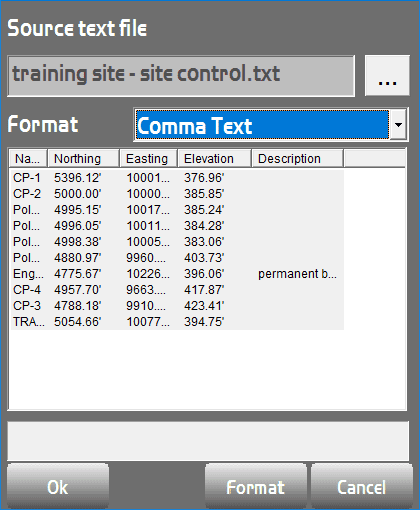Les informations des points de contrôle sont généralement fournies par les ingénieurs et les géomètres sous forme de texte. Les formats de fichier les plus courants sont TXT et CSV. Ces deux formats sont désignés sous le nom de « fichier de valeurs séparées par des virgules », qui agrègent les informations dans un ordre donné.
Par exemple, les fichiers texte ressemblent souvent à celui-ci :
CP-1,5396.120,10001.60,376.965,,
CP-2,5000.000,5000.000,385.850,,
Pole 1,4995.150,10017.770,385.240,,
Pole 2,4996.050,10011.940,384.280,,
Pole 3,4998.380,10005.960,383.060,,
Pole 4,4880.970,9960.110,403.730,,
Ce fichier est classé par nom du point de contrôle, ordonnée, abscisse, élévation et description (le cas échéant). Ces valeurs peuvent être consultées en ouvrant le fichier texte sur votre ordinateur avec l'application Bloc-notes ou Wordpad.
Pour importer le fichier texte, accédez à Data > Control > Import/Export > Points only > From text file...

Avant d'importer un fichier texte, un format doit être créé.
Pour ce faire, cliquez sur le bouton Format en bas de l'écran puis sur le bouton New... pour créer un nouveau format.
Plusieurs formats peuvent être créés afin de prendre en charge différentes extensions de fichiers.
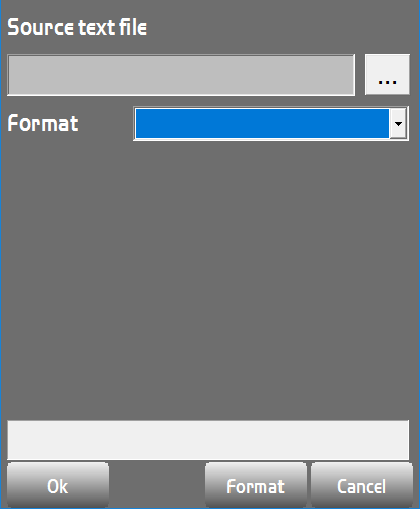
Définissez d'abord le nom du format. Dans cet exemple, il se nomme Texte virgule, mais vous pouvez définir le nom de votre choix.
Définissez ensuite l'extension du fichier. Pour rechercher un fichier TXT, « TXT » doit être défini dans ce champ. Pour un fichier CSV, sélectionnez « CSV ».
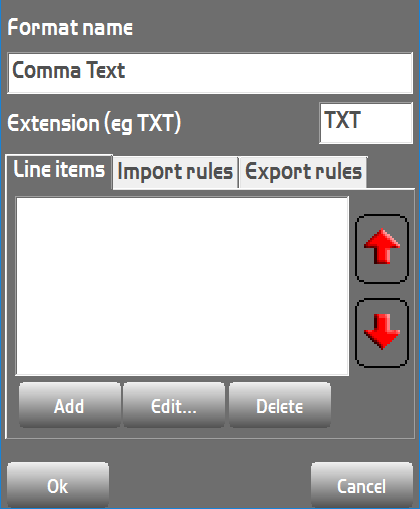
Définissez enfin le mode d'organisation des données en créant des lignes. Cliquez sur le bouton Add pour créer une nouvelle ligne.
La plupart des fichiers texte sont classés selon le format suivant :
- Nom du point
- Ordonnée du point
- Abscisse du point
- Élévation du point
- Description du point
Après chaque ligne ajoutée, veillez à ajouter une virgule.
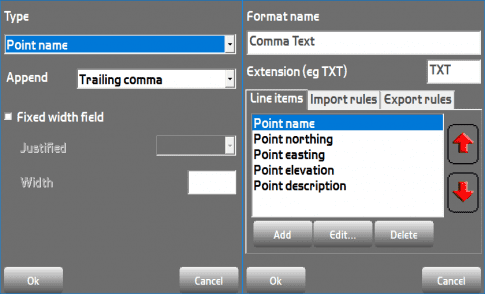
*REMARQUE* : dans certains cas, l'ordre des ordonnées et des abscisses est inversé. Si le format ne reflète pas cette situation, les informations des points de contrôle ne sont pas lues correctement, ce qui donne lieu à d'importantes erreurs horizontales lors de la localisation.
Une fois le format défini, recherchez le fichier texte que vous souhaitez importer. Cliquez sur le bouton à trois points situé en haut à droite pour rechercher le fichier sur le collecteur de données ou la clé USB.
Si un fichier valide est sélectionné, il doit indiquer tous les points de contrôle. Vérifiez que les données figurent dans les colonnes correctes.
Si les données semblent correctes, cliquez sur le bouton OK pour les importer.
Si l'exportation est concluante, le message « xx points successfully imported » (xx points ont été importés) s'affiche ainsi que les points de contrôle accompagnés d'une icône triangle jaune sur l'écran principal de Pocket3D.